הערה: אנו מעוניינים לספק לך את תוכן העזרה העדכני ביותר במהירות האפשרית, בשפה שלך. דף זה תורגם באמצעות אוטומציה והוא עשוי לכלול שגיאות דקדוק או אי-דיוקים. מטרתנו היא כי תוכן זה יהיה שימושי עבורך. האם תוכל לספר לנו אם המידע הועיל לך, בחלק התחתון של דף זה? לנוחותך, הנה המאמר באנגלית .
בעת עיצוב תבנית טופס של Microsoft InfoPath 2010, באפשרותך להשתמש במסננים כדי להגביל רשימות של אפשרויות לקבוצת משנה מיועדת שמשתמשים יוכלו לבחור ממנה כאשר ימלאו טופס. מסננים מאפשרים לך גם להציג קבוצת משנה של נתונים ממקור נתונים, דבר המצמצם את מספר הרשומות הזמינות בפקד.
במאמר זה
סקירה
השתמש במסנן בכל פעם שעליך להציג קבוצת משנה של הנתונים המוחזרים על-ידי שאילתה, בהתבסס על קריטריונים מוגדרים. הקריטריונים יכולים להיות פריט הנבחר בפקד אחר (כגון תיבת רשימה, תיבה משולבת, תיבת רשימה נפתחת או תיבת טקסט) המאוגד לשדה במקור הנתונים. לדוגמה, אם אתה יוצר תבנית טופס המשמשת למעקב אחר מוצרים של מספר ספקים, באפשרותך לבחור להציג את כל המוצרים מכל הספקים או להוסיף מסנן המאפשר למשתמשים לבחור ספק ולאחר מכן להציג רק את המוצרים של ספק זה. אם המשתמש בוחר לאחר מכן ספק אחר, הרשימה מתעדכנת במוצרים מאותו ספק.
עצה: אם ידוע לך שהמשתמשים שלך דורשים קבוצת משנה עקבית של תוצאות שאילתה, שנה את השאילתה כך שתחזיר רק קבוצת משנה זו במקום שתשתמש בשאילתה לאחזור כל הנתונים ולאחר מכן תחיל מסנן ליצירת קבוצת משנה. הדבר משפר את מהירות טעינת הטופס, מאחר שהשאילתה מחזירה רק את הנתונים הדרושים מהמקור החיצוני.
הגדרת מסנן עבור תיבת רשימה, תיבת רשימה נפתחת או תיבה משולבת
כדי לקבוע תצורה של מסנן בתיבת רשימה, נדרש פקד תיבת רשימה, תיבת רשימה נפתחת או תיבה משולבת בתבנית הטופס המאוכלסת מעמודה של נתונים טבלאיים. אין באפשרותך לסנן נתונים שהוזנו באופן ידני בפקד באמצעות תיבת הדו-שיח מאפייני פקד.
-
בחר את הפקד שברצונך לסנן.
-
תחת כלי פקד, בכרטיסיה מאפיינים, בקבוצה מאפיינים, לחץ על מאפייני פקד.
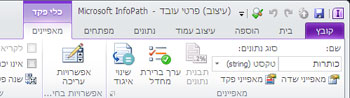
-
בצע אחת מהפעולות הבאות:
-
כדי להשתמש בערכים משדות בטופס, לחץ על קבל אפשרויות משדות בטופס זה.
-
כדי להשתמש בערכים מחיבור נתונים, לחץ על קבל אפשרויות ממקור נתונים חיצוני ולאחר מכן בחר את מקור הנתונים המבוקש שברצונך להשתמש בו.
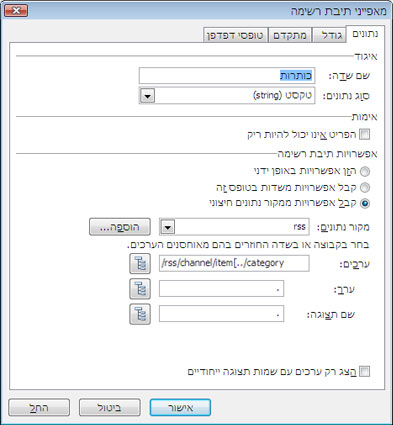
-
-
לצד התיבה ערכים, לחץ על בחירת XPath

-
בחר בשדה או בקבוצה המכילים את הערכים המבוקשים עבור הפקד ולאחר מכן לחץ על סינון נתונים.
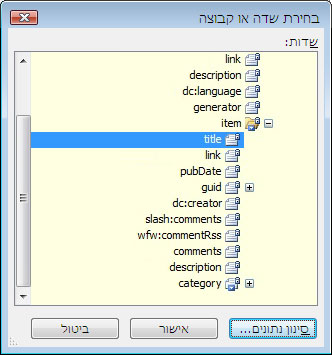
-
לחץ על הוסף.
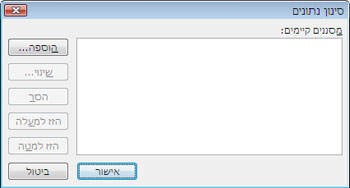
הערה: אם ברצונך להוסיף תנאי למסנן קיים, לחץ על המסנן המבוקש ולאחר מכן לחץ על שינוי.
-
בתיבה הראשונה בתיבת הדו-שיח קביעת תנאי סינון, לחץ על שם השדה שאת הנתונים שלו ברצונך לסנן.
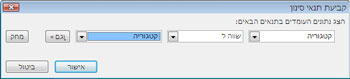
-
בתיבה השניה, לחץ על סוג המסנן שבו ברצונך להשתמש.
-
בתיבה השלישית, לחץ על סוג התנאי שברצונך להחיל על המסנן ולאחר מכן הקלד את התנאי. בדוגמה הקודמת, תוכן הפקד מסונן כך שתוכן השדה קטגוריה שווה לתוכן שדה הקטגוריה במקור הנתונים.
-
אם ברצונך לציין קריטריונים נוספים עבור המסנן, לחץ על וגם ולאחר מכן ציין את הקריטריונים המבוקשים. כאשר תעשה זאת, תופיע תיבה רביעית. לחץ על אפשרות, לחץ על וגם אם שני התנאים אמורים לחול על המסנן, או לחץ על או אם רק אחד מהתנאים אמור לחול על המסנן.
הגדרת מסנן עבור מקטע חוזר או טבלה חוזרת
כדי לקבוע תצורה של מסנן במקטע חוזר או טבלה חוזרת, נדרש פקד תיבת רשימה, תיבת רשימה נפתחת או תיבה משולבת בתבנית הטופס המאוכלסת מעמודה של נתונים טבלאיים במקור הנתונים הראשי של הטופס. לא ניתן להשתמש במקור נתונים משני חיצוני בעת סינון מקטע חוזר או טבלה חוזרת.
-
בחר את המקטע החוזר או הטבלה החוזרת שברצונך לסנן.
-
תחת כלי פקד, בכרטיסיה מאפיינים, בקבוצה מאפיינים, לחץ על מאפייני פקד.
-
לחץ על הכרטיסיה תצוגה.
-
לחץ על סינון נתונים.
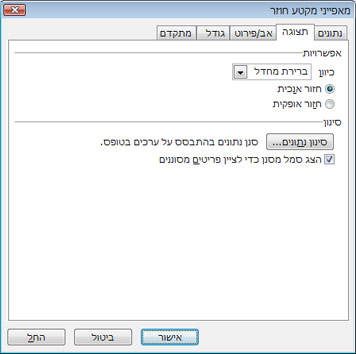
-
לחץ על הוספה.
הערה: אם ברצונך להוסיף תנאי למסנן קיים, לחץ על המסנן המבוקש ולאחר מכן לחץ על שינוי.
-
בתיבה הראשונה בתיבת הדו-שיח קביעת תנאי סינון, לחץ על שם השדה שאת הנתונים שלו ברצונך לסנן.
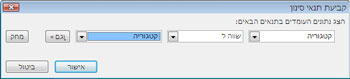
-
בתיבה השניה, לחץ על סוג המסנן שבו ברצונך להשתמש.
-
בתיבה השלישית, לחץ על סוג התנאי שברצונך להחיל על המסנן ולאחר מכן הקלד את התנאי. בדוגמה הקודמת, תוכן הפקד מסונן לפי המקומות שבהם תוכן השדה 'קטגוריה' בטופס שווה לתוכן שדה הקטגוריה במקור הנתונים.
-
אם ברצונך לציין קריטריונים נוספים עבור המסנן, לחץ על וגם ולאחר מכן ציין את הקריטריונים המבוקשים. כאשר תעשה זאת, תופיע תיבה רביעית. לחץ על אפשרות, לחץ על וגם אם שני התנאים אמורים לחול על המסנן, או לחץ על או אם רק אחד מהתנאים אמור לחול על המסנן.
תוצאות מסנן בלתי צפויות
בעת בדיקת הטופס, אם הערכים בפקד המכיל מסנן אינם נכונים מאחר שקיימים יותר מדי או פחות מדי ערכים, נסה לבצע את הפעולות הבאות:
-
אם אתה משתמש בתנאים מרובים במסנן, הסר את כל התנאים מלבד תנאי אחד כדי לבדוק שהערכים הנכונים מוחזרים מתנאי בודד זה. אם התנאי הראשון מחזיר את הערכים הנכונים, הוסף תנאי נוסף ובצע שוב בדיקה. המשך להוסיף כל תנאי נוסף עד לאיתור הבעיה.
-
אם הערכים המסוננים הפוכים לגמרי ממה שציפית, למשל אם מוצגים המוצרים של כל הספקים במקום המוצרים של ספק בודד, שנה את סוג המסנן בתנאי. לדוגמה, אם התנאי משתמש בסוג המסנן שווה ל ומוחזרים יותר מדי מוצרים, נסה להשתמש בסוג המסנן שונה מ.
S לראש הדף










